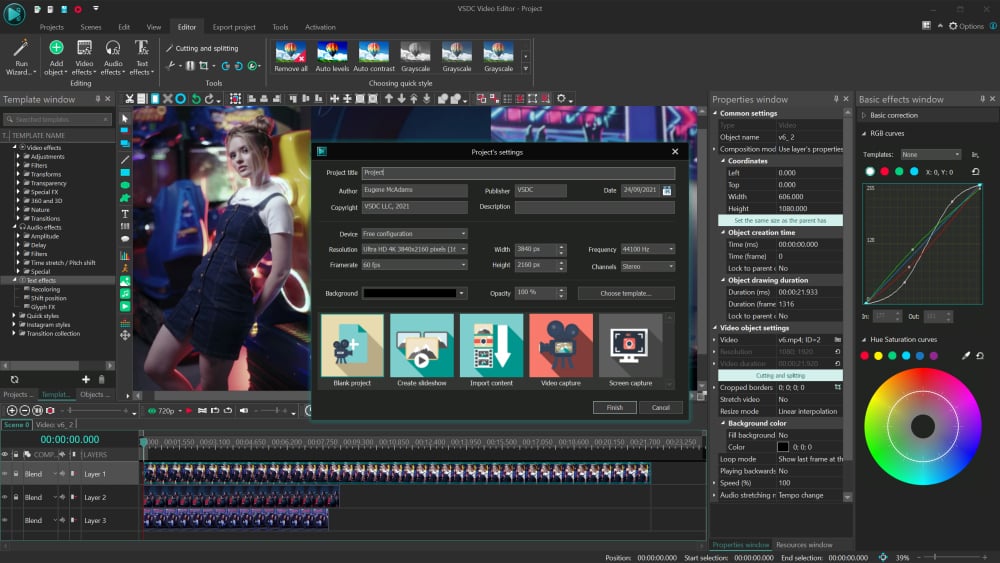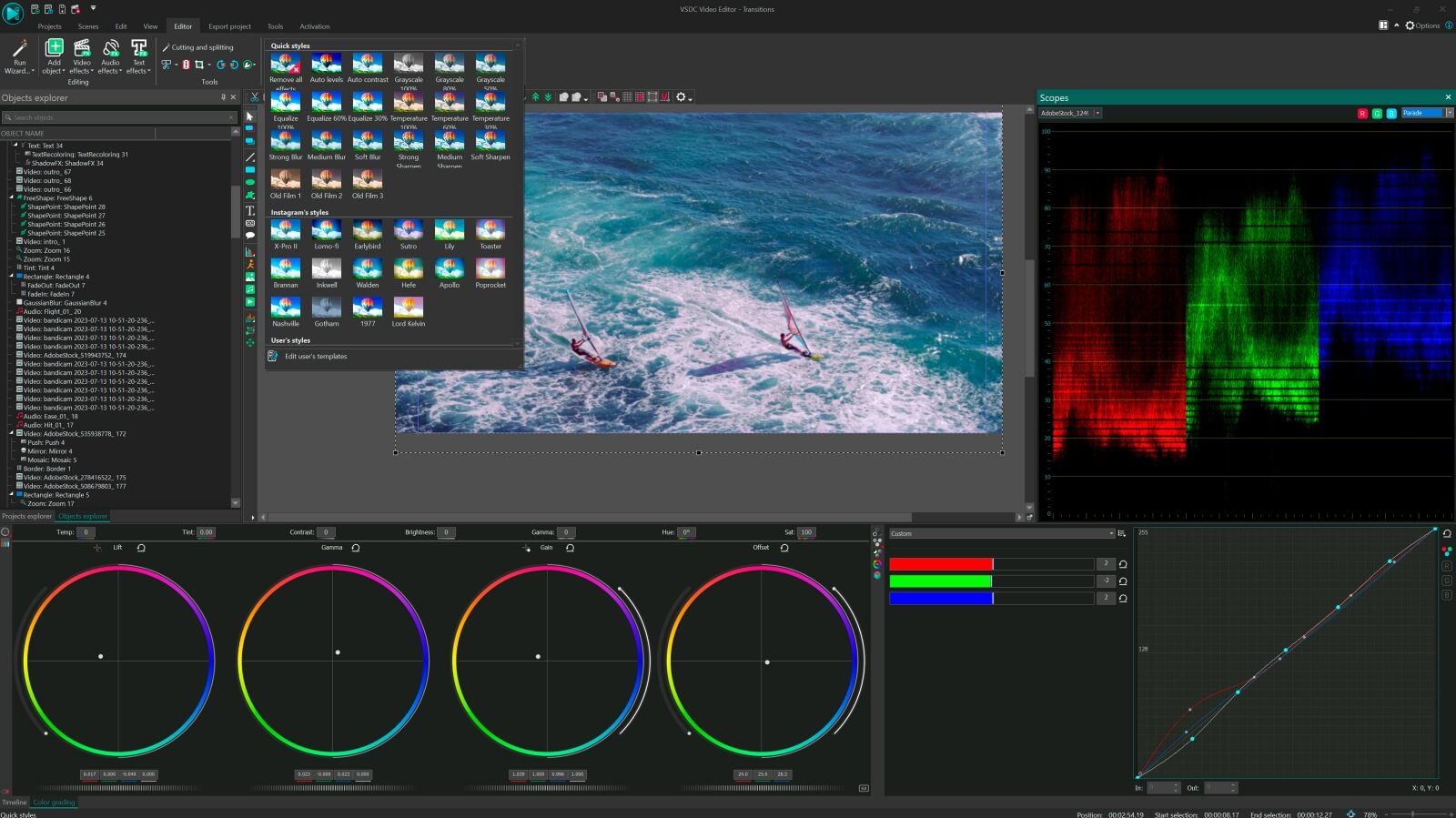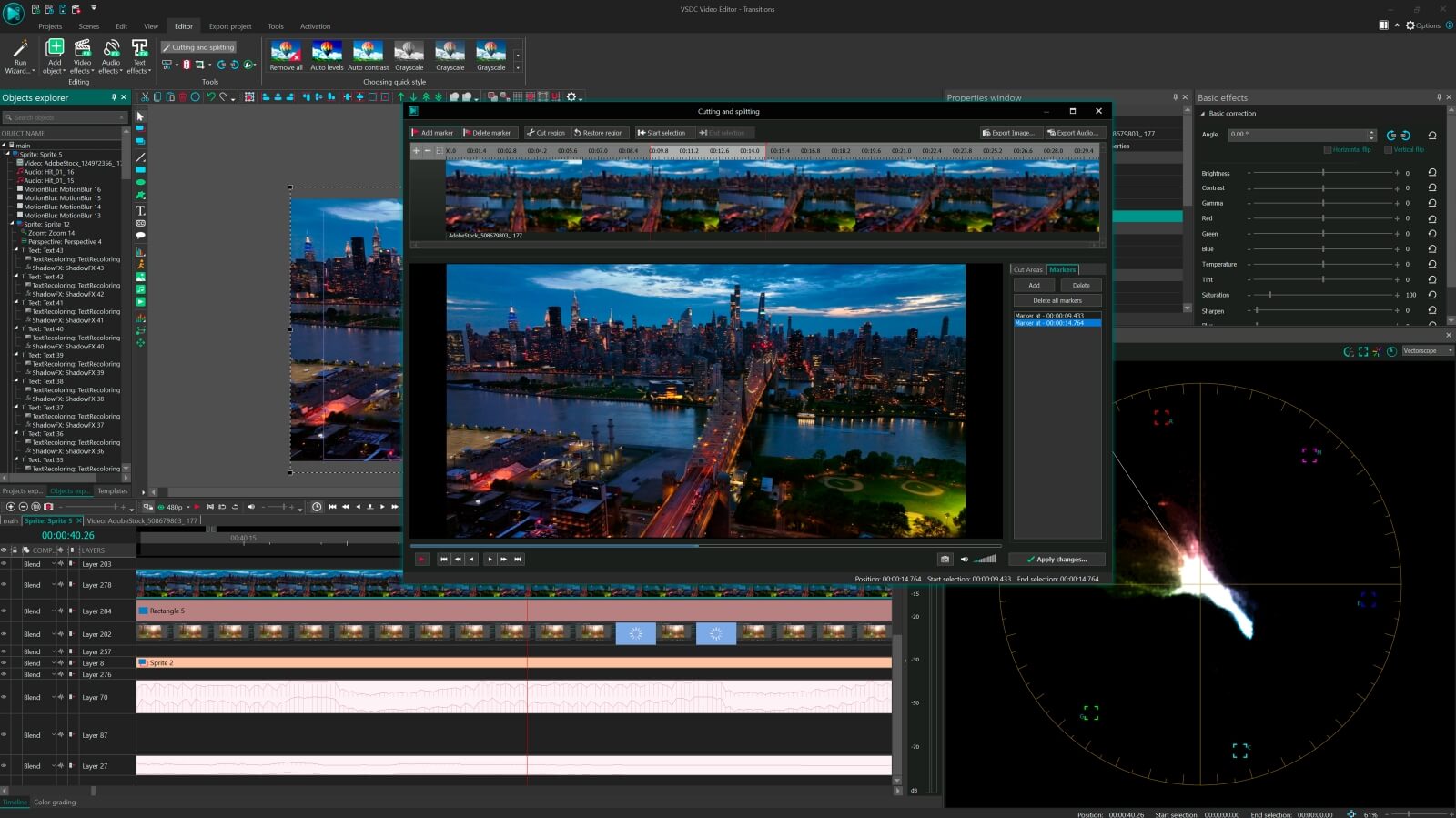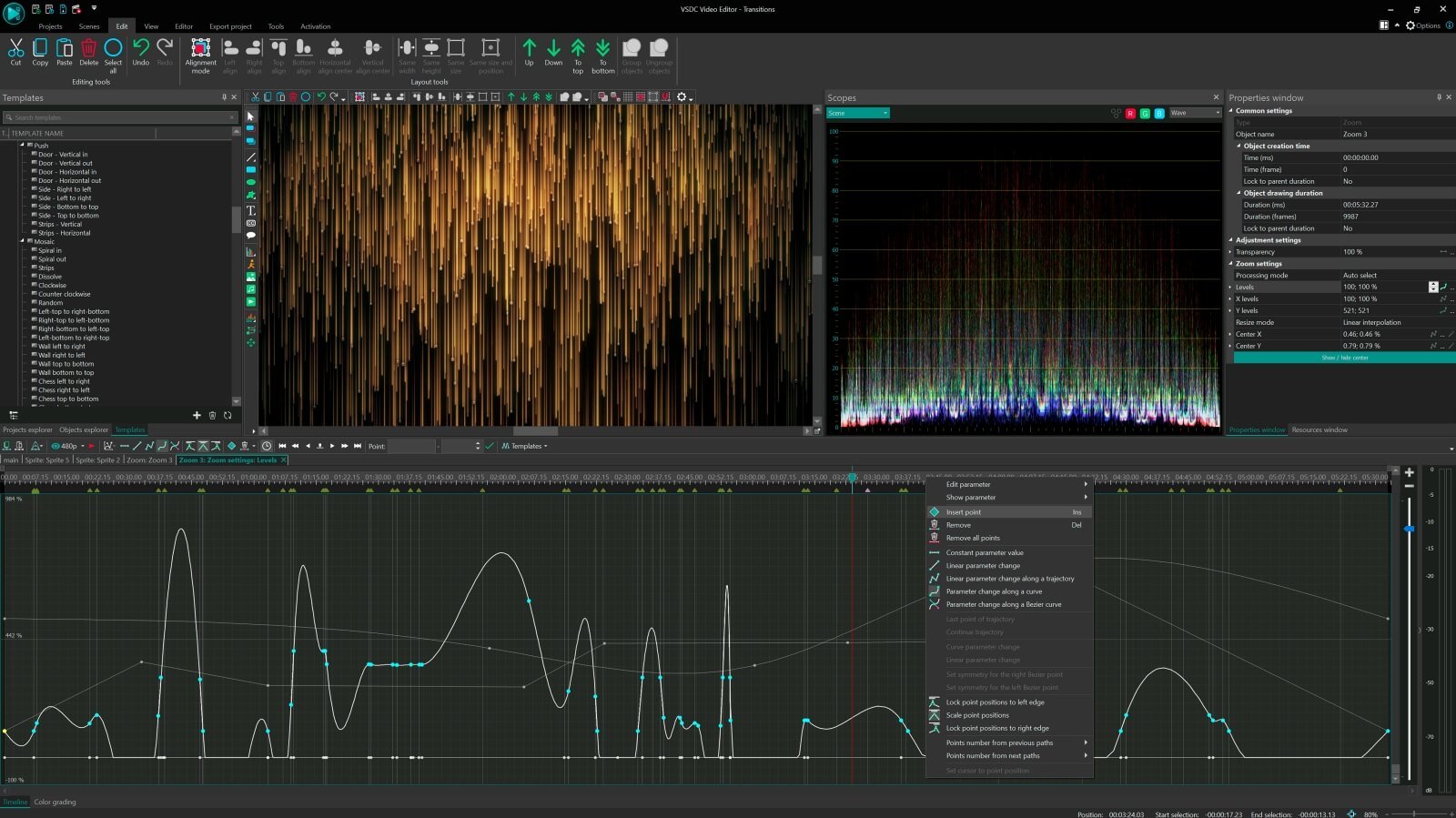HDR色彩 & 4K分辨率
编辑高光画面,不损失色彩与画质
VSDC支持现代摄像标准,提供专业调色工具。软件使用BT.2020 (Rec. 2020)广色域空间,兼容所有主流HDR技术(HDR10、HDR10+和Apple Dolby Vision)。无论素材来自GoPro、iPhone还是专业摄像机,都能在每步处理中保持色彩深度与鲜艳度,呈现自然亮度、丰富色调,全程零画质损失。
了解更多VSDC的HDR调色功能
了解更多VSDC的HDR调色功能
移动追踪
把图像、蒙版和标题附加到视频中的移动对象
VSDC专业提供内置的移动跟踪工具。此工具可用于分析视频中任何移动对象的轨迹、进行记录并把相同的轨迹分配给添加到场景上的任何其他对象:图像、文本或蒙版。这意味着您可以审查视频中的移动对象、重新创建模因,以及添加时尚的动态字幕。
编辑节拍
同步效果和声音节拍并产生令人惊叹的音乐视频
我们为编剧音乐视频的人开发了“编辑节拍”功能。使用此工具可以把任何效果参数与节拍声音同步。应用此效果创建动态音频频谱、优美音乐可视化、随着节奏“跳舞”的文本或任何其他音乐动画视频。
人工智能艺术生成器
利用人工智能的力量把您视频变成一件艺术品
借助人工智能艺术生成器,VSDC专业版可让您在视频中获得与毕加索或梵高图片相同的结果。机器学习的力量使这个工具完全自动化,且不需您的零努力。您所需要做的就是从模板库中下载所需的模板并进行应用。
HSL色度键
去除素材的任何不需要的颜色:即时而准确
VSDC带有HSL(色调、饱和和度亮度)模式的多功能色度键工具。使用简单的滴管快速准确识别和删除所选颜色,然后手动调整细节以创建更准确的蒙版。使用此工具删除整个视频的单色调背景或选定颜色。
加速
使用硬件加速导致更快的效果处理和渲染
VSDC专业版默认开启硬件加速。这意味着复杂效果处理以及项目导出的速度会显着加快。拍摄4K视频并处理含高质量素材和多种效果的大型项目的人来说,硬件加速是一项必备功能。
蒙版工具
使用剪贴蒙版、反转蒙版和文本蒙版创建新作品
蒙版是视频创作者不可或缺的工具。通过在场景上组合多个对象蒙版帮您设计全新的视觉效果。可以单独使用蒙版,也可以与缩放、移动跟踪和混合一起应用,以重现电影、音乐视频和电视节目的常见效果。
非线性效果
在播放过程中手动调整效果强度实现动态性
专业版的最大优势之一是VSDC效果、过滤器和过渡的非线性参数支持。这意味着,不必在整个效果播放时间内保持相同参数值,而是可以使用参数值图并在时间线上的所选时刻手动更改此值。
专业级功能
使用高级过渡和效果以创建高质视频。
VSDC专业版用户享受免费版不提供的一系列高级视频效果和过渡。使用碎玻璃、烧纸和流动变换效果、高级对象动画、脸子地标和专业版的其他强大功能为您的视频添加深度并获得美丽、戏剧性的幻觉。
完美慢动作
使用强大插值模式实现完美流畅的慢动作视频。
混合模式
使用混合模式和阿尔法通道对视频和图像进行分层。
文字动画
创建视频开幕、字幕或特效的吸引人的文本动画。
字幕支持
直接导入SubRip字幕快速为视频添加字幕。
视频稳定化
使用视频稳定工具使“不稳定”的素材看来稳定而专业。
360°视频编辑
拼合球形视频以在用户友好的模式下对进行编辑:剪切、修剪和应用色彩校正,添加文本和音乐。
贝塞尔曲线
使用贝塞尔曲线创建流畅自定义节奏动画并绘制复杂形状。
流量转换
应用令人惊叹的流量转换效果创建场景之间的无缝过渡。
影式效果
使用可自定义的视频效果使素材看来像电影或添加复古风格。

当您阅读完这篇文章后,您就会有效使用好莱坞后期制作秘诀,即视频掩蔽。
没错,仅使用这项技术,您就能够重新创建最令人兴奋的效果,例如使同一个人多次出现在同一帧中,就像丽莎•库卓扮演双胞胎姐妹的《老友记》;或汤姆•哈迪扮演双胞胎兄弟的《传奇》。
不仅如此。视频掩蔽是不可替代的,用于更琐碎任务的技术,如模糊或完全移除脸子和物体、添加反射、着色视频的特定部分、创建“在文本内部播放视频”效果,以及创建“幽灵般效果”,即半透明人,所以可以看到后面物体的效果。很不错,对吧?
在本文中,我们将讨论视频掩蔽的概念及其容易重新创建的最流行的用例。
在寻找预算友好视频掩蔽软件的话,请考虑使用 Windows的VSDC或Mac的iMovie。
是否要求使用专用视频掩蔽软件?
尽管我们已经使用过几次该术语,但没有“视频掩蔽软件”这样的东西。掩蔽是大多数非线性视频编辑器具有的功能。
招聘文章的截图和视频教程基于VSDC为例。这是Windows的视频编辑软件,欢迎转到此处下载。VSDC是免费的,但是掩蔽是专业本的功能,价格为每年19.99美元。使用Mac的话,则最经济实惠的具有掩蔽功能的视频编辑器就为iMovie。请转到此处下载iMovie。
您经验允许使用专业级软件的话,则考虑诸如Adobe Premiere Pro(每年239.88美元)和Pinnacle(起价59.95美元)之类的后期制作程序。
视频掩蔽到底是什么?
从技术上讲,掩蔽功能用于勾勒视频中需要隐藏、显示或修改的区域。该特定区域以下称为掩模。您有使用Photoshop或类似软件的话,这些术语肯定很熟悉。
实际上,视频掩蔽软件用于手动选择视频中的特定区域并对此对待一个单独的对象。以下是视频掩蔽可以实现的几个示例。
- 可以复制并克隆某种部分,即创建克隆效果或定格帧克隆效果。
- 可以对轮廓部分应用特定的过滤器,模糊视频中的人脸或汽车编号,即使这些对象正在移动也保持被隐藏。
- 可以在其他图像或视频上粘贴被轮廓的部分,然后创建文本掩蔽或重新创建著名的令人讨厌橘子效果。橘子的眼睛和嘴巴都是掩蔽。它们是从另一个视频中“切出”并放在橘子上的。
是否有几个不同的掩蔽?
开始深入研究该主题后,您可能会注意到视频编辑专家谈论剪辑或反向掩蔽。这些术语描述的是视频掩蔽应用技术,而不是工具。
剪辑掩蔽
我们将介绍的第一种视频掩蔽技术称为剪辑掩蔽。应用剪辑掩蔽意味着添加一个图像或形状,通过该图像或形状将可见视频。该图像通常为透明背景的.PNG文件。这就是剪辑掩蔽或剪辑路径。应用效果后,视频的可见部分将被图像的边界“剪辑”以及看不到外部的内容。
这是在著名的《侠盗猎车手:圣安地列斯》电脑游戏开幕中使用剪辑掩蔽的示例。

继续阅读了解如何使用VSDC重新创建剪辑掩蔽效果。
反向掩蔽
与剪辑掩蔽相比,反向掩蔽以相反的方式混合两个视频或图像。这意味着,如果把A图像放在时间线上,然后在其上放B图像并应用反向掩蔽后,可以通过A图像的“空白”(黑色)部分看到B图像。
反向掩蔽技术的常见的例子是流行的“文本内的视频”效果,通常称为“文本掩蔽”。
绝对应尝试的惊人视频掩蔽效果
希望您对视频掩蔽了解好了。现在让我们开始实践吧!我们已经简要提到了几个流行的技巧,请继续阅读了解如何受益于自己的项目。
模糊需要隐藏的脸子或其他任何物体
模糊或像素化素材的某种部分是最流行的视频掩蔽效果,您肯定已经看过一百万次看过这个。这是电影、新闻、安全摄像机文件、匿名采访、无人机视频的常用视频效果。
从技术上讲,只需选择应隐藏的区域,然后对其应用掩蔽,以使模糊效果仅出现在该选定的区域上。
为此,请使用VSDC的反向掩蔽:
- 把素材导入VSDC后,请转到“视频效果”->“滤镜”->“像素化”。整个视频都会变得像素化,但别怕,这是处理过程的一部分。还可以使用右侧的“属性”窗口调整滤镜设置并使掩蔽更加像素化。
- 双击时间线上的效果打开“像素化”选项卡。
- 单击顶部的“添加对象”选项,然后选择“椭圆”、“矩形”或“自由形状”。把所选定的对象放在需要像素化的区域上。
- 转到右侧菜单,然后单击“合成”菜单选择“掩蔽”。
- 然后把“反向掩蔽”模式从“否”切换为“是”。
这就是模糊对象的方式!很容易,不是吗?
使用类似方式对选定区域应用其他视频滤镜或效果,您的选项不仅为模糊。
有时需要使掩蔽跟随移动的物体。比如需要隐藏不断移动人的脸子时。在这种情况下要求同时使用移动跟踪和掩蔽,我们建议您观看以下的详细操作指南了解此操作原理。
很容易创建文本内的视频效果
“文本内的视频”或“文本掩蔽”是非常抢眼且非常流行的效果。您可能已经在电视节目和视频博客中看到了此效果,因为它是任何视频项目的理想开幕。最好的新闻是创建该效果很容易!请记住,“文本掩蔽”最适合与大号加粗字母组成的简短单词。
需要进行的操作如下:
- 添加通过字母看到的精美视频。明亮的多色视频比单色视频更好。
- 双击时间线上的视频,您将自动切换到下一个选项卡。
- 添加文字。所输入的单词越简短,文字掩蔽越好看。
- 使用顶部的文本编辑菜单更改文本的大小和样式。
- 把文本的颜色设为黑色。
- 在时间线左侧的菜单中找到“合成模式”部分。选择“反向掩蔽”选项,如下所示。
- 拖动文本或视频进行调整。

创建漂亮的剪辑掩蔽
剪辑掩蔽的意思类似于“文本掩蔽”效果,尽管您使用透明背景的PNG图像代替文本。把这些图像视为可以看到视频的窗口。
剪辑掩蔽效果很艺术性的。以下是《真探》简介中漂亮使用此效果的示例,其中通过马修•麦康纳的剪影可以看到路易斯安那州的天际线。

以下为使用VSDC应用剪辑掩蔽的操作步骤:
- 首先,添加周围剪辑掩蔽的图像。对于上面提到的《真探》简介,这是一个单调的米色背景。您当然可以选择任何图像或视频。
- 第二步为添加剪辑掩蔽图像。请记住,掩蔽要求为透明背景的.PNG图像,否则处理失败。
- 完成第2步后,转到视频效果->透明度->剪辑。
- 双击时间线上的剪辑效果,您将转到下一个选项卡。
- 最后,添加应该通过剪辑掩蔽看到的视频或图像。如有必要,拖动进行调整。
尽管听起来可能较难,但应用剪辑掩蔽很容易。花一分钟时间观看如何执行此操作的详细视频教程。
克隆自己
好莱坞导演使用这种后期制作技巧来说明扭曲的故事情节,但您可以尝试一下好玩。因为这确实很有趣!
“克隆效应”的概念比您想象的要简单。只需要混合在同一地方拍摄的同一个人的多个视频,但要在不同地点站立/移动。这样,当使用视频掩蔽软件在时间线上合并两段素材时,出现克隆同时出现在视频中的感觉。这是您第一次尝试使用这种稍微复杂的构图模式的话,建议您在不动的单色背景前进行拍摄。如果这样做,制作的结果就会跟漂亮。此外,背景为平坦和单色时,这也会节省编辑时间和精力。
拍摄视频后,把所有视频添加到时间线,并把“反向掩蔽”应用到“克隆”所在的地方。观看以下的视频教程了解操作原理。
创建对象反射
最后,可以应用视频编辑魔术创建物体反射。操作原理这样。您复制同一场景中的物体,应用颜色分级,翻转并设置正确的透视图。以下有创建文本反射的教程,当然也可以使用相同的方法创建其他物体的反射。
尝试使用其他视频掩蔽软件效果吧
了解了概念并熟练掌握了技术后,您仅受到自己想象力的限制,因为后期制作的可能性无限。考虑 以创造性的方式分割屏幕同时播放几个视频。编辑游戏视频的话,可以创建圆形的摄像头,或使用上述的反向掩蔽技术模糊视频背景。
掩蔽确实是视频编辑爱好者的最强大的工具之一。不仅可以对视频的特定部分进行色彩校正,而且在涉及诸如模糊、添加反射或创建令人敬畏的简介(例如剪辑掩蔽或文本掩蔽)等特殊效果时,掩蔽也是不可替代的。了解原理后,我们希望您能够从中受益,并使您的视频更加醒目。
别忘订阅我们的YouTube频道每周获取的新后期制作教程,并在我们的Facebook页面上分享您的视频!
编辑愉快!
VSDC免费版和VSDC专业版的比较
免费
HDR視訊技術
全功能编辑器
4K超高清导出
无水印
移动追踪
硬件加速
人工智能艺术生成器
编辑节拍
音频波形
视频稳定化
蒙版工具
普通
色度键
普通
画外音
普通
技术支持
普通
专业
HDR視訊技術
全功能编辑器
4K超高清导出
无水印
移动追踪
硬件加速
人工智能艺术生成器
编辑节拍
音频波形
视频稳定化
高级
蒙版工具
高级
色度键
高级
画外音
高级
技术支持
您可以在这里找到PRO版和FREE版提供的完整功能列表。
请参阅常见问题或给该Email地址已收到反垃圾邮件插件保护。要显示它您需要在浏览器中启用JavaScript。留言了解VSDC视频编辑器专业版的更多
请注意,当前版本不支持Windows XP SP3之前的Windows版本。使用较旧Windows版本的话,请使用VSDC视频编辑器6.4.2版。